为 Apple TV 开发 tvOS App Part 1
作者:Jameson Quave, 原文链接 ,原文日期:2015/09/09
译者:ray16897188;校对: numbbbbb ;定稿: shanks

教程结束时,我们会做出这样一个应用:
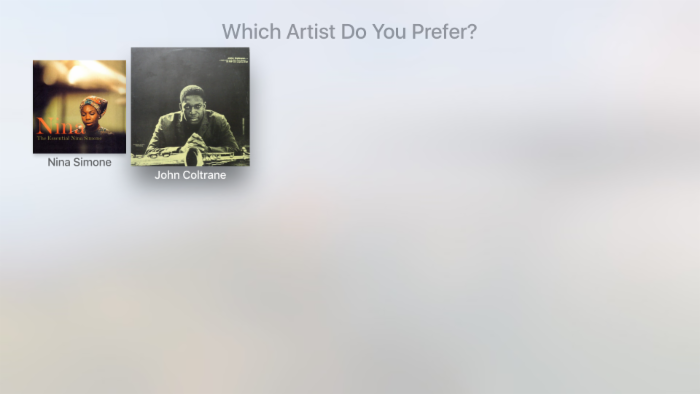
开始
在我们开始之前你需要安装 Xcode 7.1 beta 版,可以从这里下载: 下载Xcode 7.1 Beta
注意:你需要准备一个 Apple 开发者账号,而且由于目前是预览版,以后代码也可能发生变化。
安装的时候要注意,如果你重命名 Xcode 7.1 应用,会遇到一个已知 bug。一定有人会这么做,所以提前说明……别这么做,否则你的 tvOS 模拟器会崩溃。
还要注意,如果系统是 Yosemite,性能会有限制。推荐用 OSX 10.11 El Capitan 或更新的系统。El Capitan beta 可以在 这里 下载。
下面我们来学习一些 tvOS 的名词。
TVMLKit
TVMLKit 是 Apple 设计的一个新框架,能在使用 Swift 或 Objective-C 实现应用逻辑的同时使用 Javascript 和 XML 开发更炫酷的用户界面。
TVML
TVML 是”TV Markup Language”(TV 标记语言)的缩写,基本上是一些 XML 语句,用于实现基于C/S(client-server,客户端-服务端)架构的 tvOS 应用布局。布局界面时,我们会用到一些 Apple 提供的 TVML 模板创建我们的 UI,然后用 TVJS 写交互脚本。
TVJS
我能告诉你的是,TVJS 就是你(可能已经)熟悉的 JavaScript。
Hello World
我们从一个基本的 hello world 程序开始。就 Apple TV 而言,我们可以只把 "Hello World" 输出到主机上。这也许是个不错的开始,但更好的选择是使用 Apple TV 的一些 TVMLKit 元素在屏幕上创建一个模板。
首先,打开 Xcode 7.1 并创建一个新项目。你可以看到一个模板列表,我们在左侧选择 CHANGE tvOS ,然后再选 Single View Application 模板。
这样就会根据 tvOS 模板创建一些默认文件和一个简单的 Swift 入口点,对一会儿创建 UI 很有帮助。
建立 TVJS 主文件
在 C/S 架构的 tvOS 应用中,服务端本质上就是 TVML 和 JavaScript 文件以及和它们相关的所有数据。JavaScript 文件会装载 TVML 并把页面(page)放入视图栈中。可以从另一个角度理解:JavaScript 文件就像 TVML 文件的路由器或是控制器(controller),而 TVML 文件本质上是若干视图(views)。
拉开序幕
首先我们要修改应用的 AppDelegate.swift 文件。第一步是让我们的应用遵循 TVApplicationControllerDelegate 协议。该协议定义在 TVMLKit 框架中,所以需要导入它。更新 AppDelegate.swift 文件,如下所示:
import TVMLKit
class AppDelegate: UIResponder,
UIApplicationDelegate,
TVApplicationControllerDelegate {
....
此协议包含四个 tvOS 实现 AppDelegate 后会调用的函数,用于给我们的应用发送 tvOS 生命周期通知。现在我们无需操心这些,但在后面的教程中我们会对它们进行深入研究。目前只要像上面的代码那样把协议加进去就够了。
下一步,我们要添加一些代码,让 JS 文件起作用。由于是 beta 版,我们还需要自己完成这些工作。我相信在 Xcode 的后续版本中这一步会变成一个模板。
在程序里 didFinishLaunchingWithOptions 这个函数中我们要完成一些步骤。它们对所有应用来说都是一样的,所以你可以直接复制这段代码:
// 在一个可选属性中保存对 appController 的引用
var appController: TVApplicationController?
func application(application: UIApplication, didFinishLaunchingWithOptions launchOptions: [NSObject: AnyObject]?) -> Bool {
self.window = UIWindow(frame:UIScreen.mainScreen().bounds)
let appControllerContext = TVApplicationControllerContext()
let jsFilePath = NSURL(string: "http://localhost:8000/main.js")
let javascriptURL = jsFilePath!
appControllerContext.javaScriptApplicationURL = javascriptURL
if let options = launchOptions
{
for (kind, value) in options
{
if let kindStr = kind as? String
{
appControllerContext.launchOptions[kindStr] = value
}
}
}
self.appController = TVApplicationController(context: appControllerContext, window: self.window, delegate: self)
return true
}
简单说说这段代码干了什么:它拿到了一个 TVApplicationControllerContext 引用,这个 Context 只是为我们的 AppDelegate 类提供了一些启动数据,然后给了我们一个能调整和修改启动过程的接口。接着把 URL 传给待会儿要运行的 main.js 文件,并将 appController 的路径设置成这个 URL。
现在就要添加我们的 JavaScript 文件了,点击 File > New,然后在 iOS tab 下面选择 Other > Empty file。将这个文件命名为 main.js 。
用同样方法创建一个 hello.tvml 文件。
在 main.js 文件中添加一些简单的 JavaScript 代码,用来装载 hello.tvml 文件:
function getDocument(url) {
var templateXHR = new XMLHttpRequest();
templateXHR.responseType = "document";
templateXHR.addEventListener("load", function() {pushDoc(templateXHR.responseXML);}, false);
templateXHR.open("GET", url, true);
templateXHR.send();
return templateXHR;
}
function pushDoc(document) {
navigationDocument.pushDocument(document);
}
App.onLaunch = function(options) {
var templateURL = 'http://localhost:8000/hello.tvml';
getDocument(templateURL);
}
App.onExit = function() {
console.log('App finished');
}
现在在 hello.tvml 文件中添加:
<document>
<alertTemplate>
<title>Hello tvOS!</title>
</alertTemplate>
</document>
TVML 文件是 UI 的实际内容。文档(document)必须用模板编写,否则现在的代码运行时会崩溃。这个 TVML 文件只是包含了一个简单的模板和一个单元素的标题。
在编写这些代码时我发现一个问题:本地无法引用这些文件,文件必须放在一个 web 服务器上。所以最简单的解决方案是找到你刚创建 TVML 和 JS 文件的位置,并在命令行中敲进如下指令:
启动服务端
python -m SimpleHTTPServer 8000
这条指令用 Mac OS 内建的 python 解释器开启了一个端口号为 8000 的 web 服务器,可以用它来托管本地文件。如果你直接复制了上面的代码,按一下 Xcode 的 play 键就能启动 tvOS 模拟器。还有一个要注意的事情:这是一个不够安全的 HTTP 请求,在 iOS 9 中会被默认的应用传输安全机制拦截。为了能够按之前的方法来使用本地主机,我们需要在 Info.plist 文件中添加一个 key 。
允许直接加载(Allows Arbitrary Loads)
选择 Info.plist 文件然后按加号(+)来创建一条新记录。在列表中选择”App Transport Security Settings”并按回车。这会在字典中创建一个新行,展开它,在这行上按加号(+)添加一个子行。接着选中”Allows Arbitrary Loads”并将其设为 true 。都设好了之后我们就能用模拟器运行应用了。
添加按钮
在本例中你看到的实际上是一个被 Apple 称作 alertTemplate 的模板。你还能嵌入一些基本控件,比如在模板中添加文字和按钮。试着添加一些按钮吧:
<document>
<alertTemplate>
<title>Hello tvOS!</title>
<button>
<text>A Button</text>
</button>
<button>
<text>A Second Button</text>
</button>
</alertTemplate>
</document>
这里我们只加了子按钮(child button)元素,每个子按钮都有它自己的子文本(child text)元素。这段代码在 tvOS 模拟器上全屏显示 alert 和两个按钮。如果你自学能力很强, 苹果的官方文档 中列出了你能使用的所有模板和控件。否则的话请跟紧我,订阅我的博客,之后我会教你开发一个完整的应用。
继续学习
学习本教程的 第二部分 :为应用添加交互事件。
如果你想在新文章发布时收到通知,请 订阅我的 newsletter 。
刚开始学习难免会遇到问题,如果你卡住了,别犹豫,在 twitter 上联系我 @jquave 。











![[HBLOG]公众号](https://www.liuhaihua.cn/img/qrcode_gzh.jpg)

